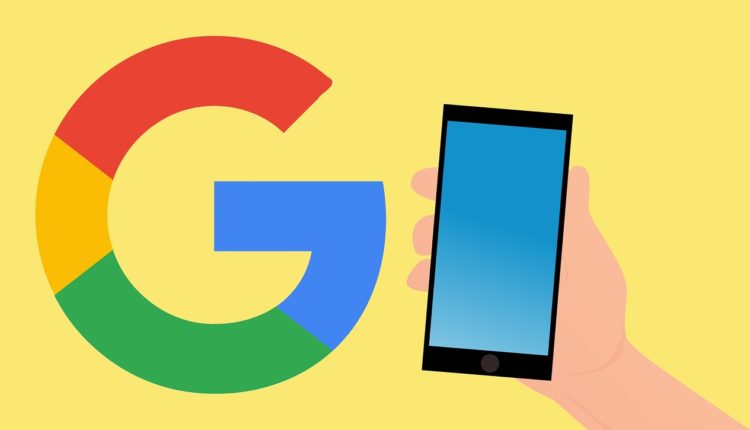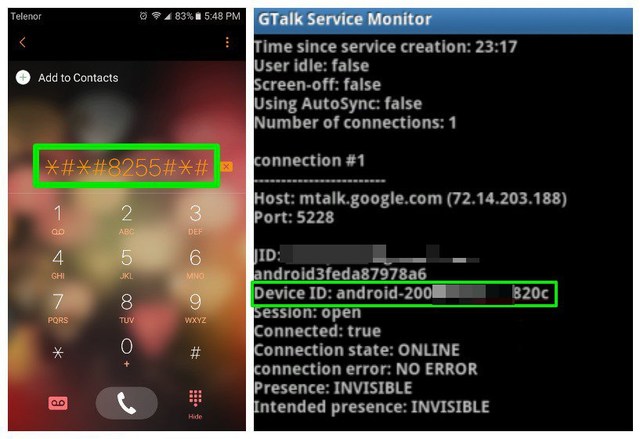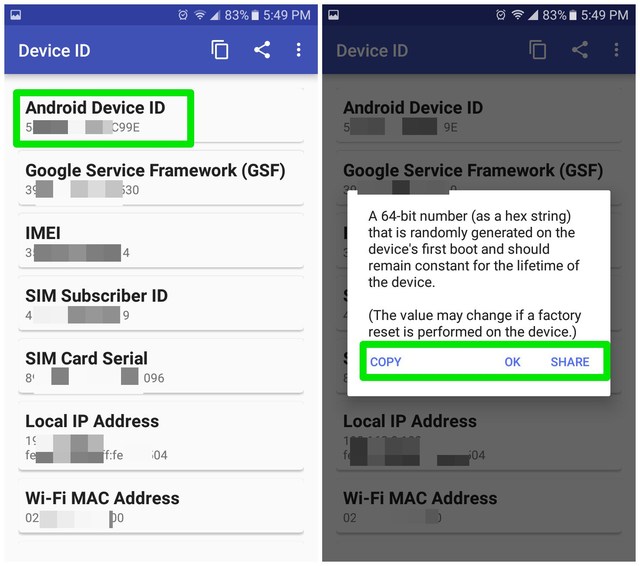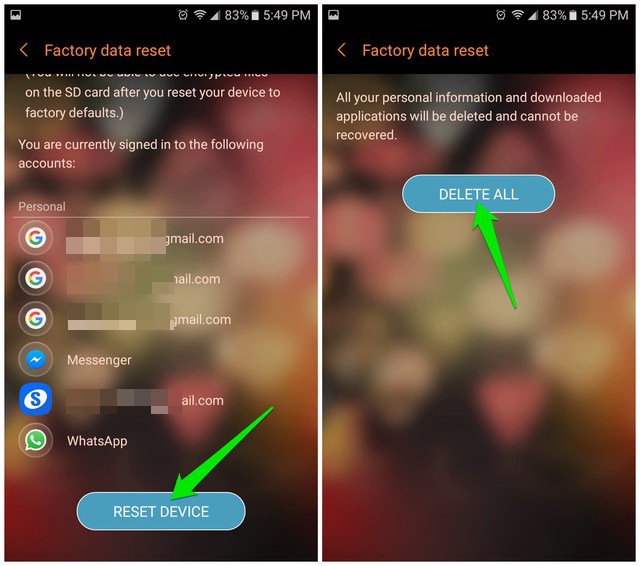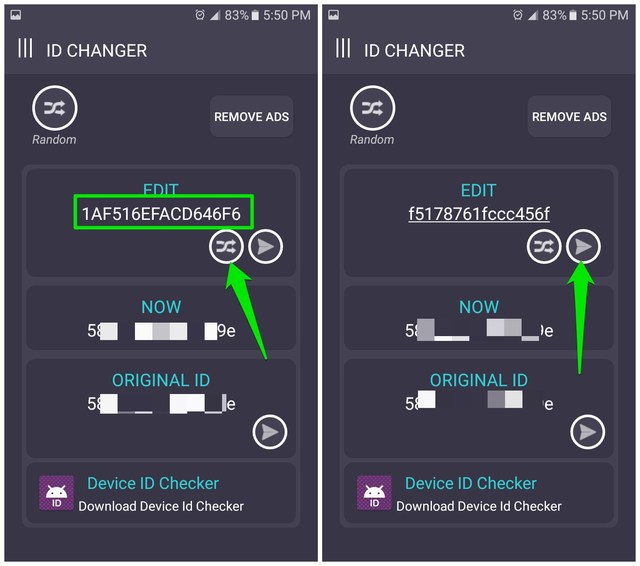2 formas sencillas de encontrar la identificación del dispositivo Android y cambiarla
La identificación del dispositivo Android es un código alfanumérico único generado para su teléfono Android cuando lo configuró por primera vez. Este código básicamente identifica su dispositivo de manera similar a cómo funciona el número IMEI. Sin embargo, la identificación del dispositivo Android se utiliza específicamente con fines de identificación, en lugar de rastrear su dispositivo. Por ejemplo, las aplicaciones con períodos de prueba gratuitos limitados usan la identificación del dispositivo Android para identificar su dispositivo y asegurarse de que no use la aplicación después de que finalice el período de prueba.
Si necesita proporcionar la identificación de su dispositivo Android a alguien para su identificación, conozco dos formas de obtener la identificación del dispositivo en Android. Además de eso, también te mostraré cómo cambiar la ID de tu dispositivo Android si no quieres que alguien identifique tu dispositivo. Siga leyendo y encontrará dos formas de encontrar y cambiar la identificación del dispositivo Android.
Cómo encontrar la identificación del dispositivo Android
Hay dos formas de encontrar la identificación del dispositivo Android, puede usar un código de teclado de marcación o una aplicación de terceros. Uno de estos métodos debería funcionar para usted.
Método 1: encuentre la identificación del dispositivo Android usando el código del teclado de marcación
Puede usar un código de teclado de marcación simple para ver instantáneamente la identificación del dispositivo de su teléfono. Aquí se explica cómo usar un código de teclado de marcación para encontrar la identificación del dispositivo Android:
1 Abra el teclado de marcación de su teléfono, generalmente llamado "Teléfono" en el cajón de aplicaciones.
2 Aquí marca este código # #8255# #. Tan pronto como ingrese el último dígito, Gtalk Service Monitor se abrirá y mostrará la identificación de su dispositivo Android junto con su correo electrónico.
Tenga en cuenta que este método puede no funcionar en algunos dispositivos Android, particularmente en los nuevos dispositivos Samsung.
Método 2: use la aplicación Device ID para encontrar la identificación del dispositivo Android
Si el método anterior no funcionó, tendrá que depender de una aplicación de terceros. Aunque hay muchas aplicaciones de este tipo, me gusta especialmente Device ID de Evozi por su amplia información y facilidad de uso.
Simplemente descargue la aplicación Device ID y ejecútela. La identificación del dispositivo de su teléfono se mostrará en la parte superior junto con una gran cantidad de otra información importante, como el IMEI o la dirección MAC.
Puede tocar "ID de dispositivo Android" para ver las opciones para copiar o compartir directamente la ID del dispositivo con cualquier persona que desee.
Es bueno saberlo: su información está segura y no saldrá de su teléfono mientras usa esta aplicación. La aplicación no requiere permiso de Internet, por lo que no puede enviar ninguna información recopilada.
Cómo cambiar la identificación del dispositivo Android
Si alguien tiene su ID de dispositivo y no desea que lo identifiquen, también puede obtener una nueva ID de dispositivo Android. Por lo general, esto se hace cuando su teléfono Android está vetado de una aplicación o servicio específico. Cualquiera que sea el motivo, a continuación proporcioné dos formas de cambiar la identificación del dispositivo Android para usuarios rooteados y no rooteados.
Método 1: cambiar la ID del dispositivo Android sin root
Si no tiene un dispositivo rooteado, sería un poco difícil cambiar la ID del dispositivo. Tendrá que formatear completamente los datos de su dispositivo para cambiar la identificación del dispositivo de su teléfono Android. Como la identificación del dispositivo se genera cuando configura el dispositivo por primera vez, al restablecer el teléfono, la identificación del dispositivo Android cambiará automáticamente.
Nota: Un restablecimiento de fábrica eliminará todos los datos de su teléfono, incluidos contactos, datos de aplicaciones, configuraciones y archivos multimedia. Asegúrese de que todos sus datos importantes estén respaldados en un lugar seguro antes de realizar el siguiente proceso.
1 Accede a los “Ajustes" del teléfono y pulsa sobre la opción “Gestión general” .
2 Aquí toque "Restablecer" y luego seleccione "Restablecer datos de fábrica".
3 Ahora desplácese hacia abajo y toque "Restablecer dispositivo" y luego toque "Eliminar todo" para iniciar el proceso de reinicio.
Tomará de 5 a 10 minutos restablecer su teléfono y luego tendrá que configurar su teléfono nuevamente. Puede usar cualquiera de los métodos mencionados anteriormente para verificar si la ID del dispositivo Android ha cambiado con éxito o no. La identificación del dispositivo de su tableta Android puede ser útil si tiene problemas con su teléfono. Deberá ponerse en contacto con el servicio de atención al cliente para resolver el problema cuando se le soliciten los detalles del ID del dispositivo.
Método 2: use la aplicación de cambio de ID del dispositivo Android para cambiar la ID del dispositivo
Si tiene un dispositivo rooteado, cambiar la ID del dispositivo es solo un proceso de dos toques. Puede usar cualquier aplicación de cambio de ID de dispositivo Android confiable y cambiará la ID del dispositivo con una aleatoria con solo dos toques. He probado varias aplicaciones para este propósito y Device ID Changer de Silver Lab me parece más confiable. Si no le importan algunos anuncios no intrusivos, elija esta aplicación gratuita. He aquí cómo usarlo:
1 Instale la aplicación Device ID Changer y ejecútela.
2 Toque el botón "Aleatorio" en la sección "Editar" para generar una ID de dispositivo aleatoria.
3 Luego, toque el botón "Ir" para cambiar inmediatamente la ID generada por la actual.
Para concluir
Encontrar el ID del dispositivo no es un gran problema, pero cambiarlo puede ser un poco engorroso. Debe intentar utilizar los métodos integrados para encontrar y cambiar la identificación del dispositivo Android. Sin embargo, tenga la seguridad de que las dos aplicaciones de terceros que he presentado aquí son seguras y no pueden conectarse a Internet para robar su información. Si es necesario, debe usar estas aplicaciones con tranquilidad.
Si tiene alguna pregunta, háganoslo saber en los comentarios a continuación.